Einschränken des Sendens an bestimmte MAC-Adressen und des Empfangens von bestimmten MAC-Adressen
Wählen Sie für das Senden von Daten an dieses Produkt bzw. das Empfangen von Daten von diesem Produkt [Zurückweisen] oder [Zulassen] aus. Sie können jeweils die Ausnahme-MAC-Adresse für [Zurückweisen] und [Zulassen] angeben.
Geben Sie MAC-Adressen über Remote UI an. Sie können über das Bedienfeld nur auswählen, ob diese Funktion aktiviert oder deaktiviert werden soll.
|
HINWEIS
|
Wenn unter <Wired/Wireless LAN wählen> die Option <Wireless LAN> ausgewählt wurde:Die Einstellung in diesem Abschnitt ist deaktiviert.
Anzahl der MAC-Adressen, die angegeben werden könnenEs können bis zu 32 MAC-Adressen angegeben werden.
|
Speichern über Remote UI
1
Starten Sie Remote UI, und melden Sie sich im Systemmanagermodus an.
2
Klicken Sie auf [Einstellungen/Speicherung].
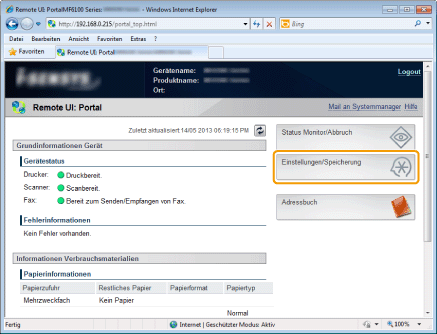
3
Klicken Sie auf [Sicherheitseinstellungen] und dann auf [MAC-Adressfilter].
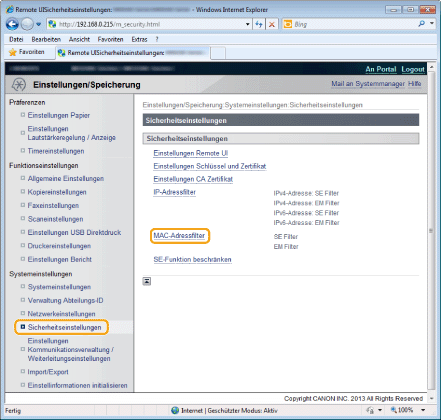
4
Klicken Sie bei dem Filter, den Sie angeben möchten, auf [Bearbeiten].
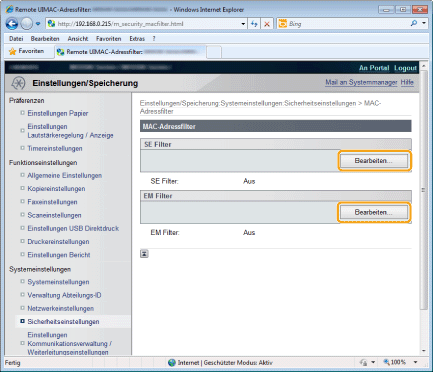
5
Stellen Sie den Filter ein.
|
(1)
|
Aktivieren Sie das Kontrollkästchen [Filter verwenden].
|
|
(2)
|
Aktivieren Sie das Kontrollkästchen [Zurückweisen] oder [Zulassen].
|
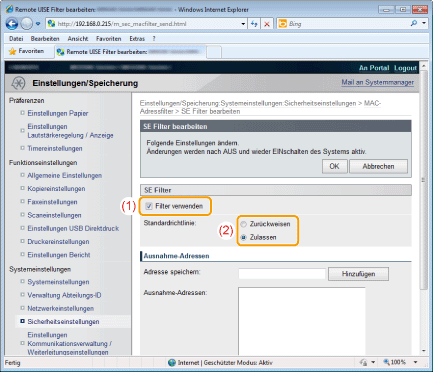
|
[Zurückweisen]
|
Lässt den Zugriff nur von den Computern zu, deren Adressen unter [Ausnahme-Adressen] angegeben sind.
|
|
[Zulassen]
|
Weist den Zugriff von den Computern zurück, deren Adressen unter [Ausnahme-Adressen] angegeben sind.
|
|
WICHTIG
|
||
Wenn das Kontrollkästchen [Filter verwenden] aktiviert wurde:Sie können von den folgenden MAC-Adressen nicht zugreifen. Geben Sie unbedingt die korrekte MAC-Adresse ein.
MAC-Adressen, die unter [Zurückweisen] nicht als [Ausnahme-Adressen] angegeben sind
MAC-Adressen, die unter [Zulassen] als [Ausnahme-Adressen] angegeben sind
|
6
Geben Sie die MAC-Adresse an.
|
(1)
|
Geben Sie die MAC-Adresse ein.
|
||
|
(2)
|
Klicken Sie auf [Hinzufügen].
|
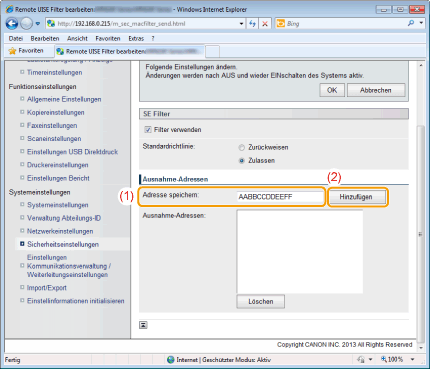
|
HINWEIS
|
||||
So löschen Sie gespeicherte MAC-Adressen
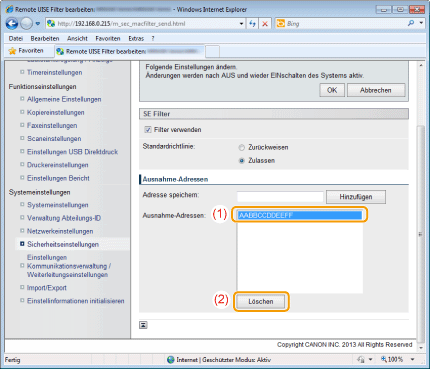 |
7
Klicken Sie auf [OK].
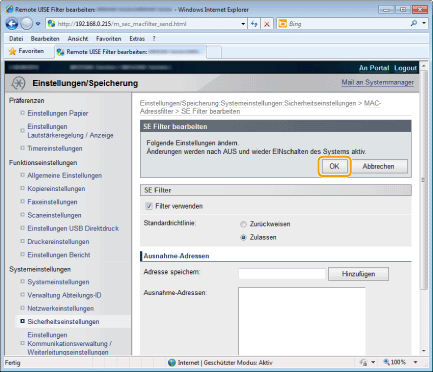
8
Starten Sie das Gerät neu.
Das Gerät muss unbedingt neu gestartet werden, damit die Einstellungen wirksam werden.
Schalten Sie das Gerät aus, warten Sie mindestens 10 Sekunden, und schalten Sie es dann wieder ein.
Schalten Sie das Gerät aus, warten Sie mindestens 10 Sekunden, und schalten Sie es dann wieder ein.
Speichern über das Bedienfeld
|
WICHTIG
|
Wenn die Einrichtung abgeschlossen istStarten Sie das Gerät erneut, damit die Einstellungen wirksam werden.
|
1
Drücken Sie [ ] (Menü).
] (Menü).
 ] (Menü).
] (Menü).2
Wählen Sie mit [ ] oder [
] oder [ ] das Element <Systemeinstellungen> aus, und drücken Sie [OK].
] das Element <Systemeinstellungen> aus, und drücken Sie [OK].
 ] oder [
] oder [ ] das Element <Systemeinstellungen> aus, und drücken Sie [OK].
] das Element <Systemeinstellungen> aus, und drücken Sie [OK].
Wenn die Systemmanager-ID und die Systemmanager-PIN angegeben wurden
Geben Sie die ID und die Nummer über die numerischen Tasten ein, und drücken Sie dann [ ] (An-/Abmelden).
] (An-/Abmelden).
 ] (An-/Abmelden).
] (An-/Abmelden).
3
Wählen Sie mit [ ] oder [
] oder [ ] das Element <Sicherheitseinstellungen> aus, und drücken Sie [OK].
] das Element <Sicherheitseinstellungen> aus, und drücken Sie [OK].
 ] oder [
] oder [ ] das Element <Sicherheitseinstellungen> aus, und drücken Sie [OK].
] das Element <Sicherheitseinstellungen> aus, und drücken Sie [OK].
4
Wählen Sie mit [ ] oder [
] oder [ ] das Element <MAC-Adressfilter> aus, und drücken Sie [OK].
] das Element <MAC-Adressfilter> aus, und drücken Sie [OK].
 ] oder [
] oder [ ] das Element <MAC-Adressfilter> aus, und drücken Sie [OK].
] das Element <MAC-Adressfilter> aus, und drücken Sie [OK].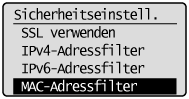
5
Wählen Sie mit [ ] oder [
] oder [ ] das Element <Sendefilter> oder <Empfangsfilter> aus, und drücken Sie [OK].
] das Element <Sendefilter> oder <Empfangsfilter> aus, und drücken Sie [OK].
 ] oder [
] oder [ ] das Element <Sendefilter> oder <Empfangsfilter> aus, und drücken Sie [OK].
] das Element <Sendefilter> oder <Empfangsfilter> aus, und drücken Sie [OK].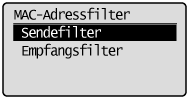
6
Wählen Sie mit [ ] oder [
] oder [ ] das Element <Ein> aus, und drücken Sie [OK].
] das Element <Ein> aus, und drücken Sie [OK].
 ] oder [
] oder [ ] das Element <Ein> aus, und drücken Sie [OK].
] das Element <Ein> aus, und drücken Sie [OK].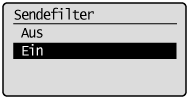
|
<Aus>
|
Der MAC-Adressfilter ist nicht verfügbar.
|
|
<Ein>
|
Der MAC-Adressfilter ist verfügbar.
|
Drücken Sie [ ] (Menü), um den Menübildschirm zu schließen.
] (Menü), um den Menübildschirm zu schließen.
 ] (Menü), um den Menübildschirm zu schließen.
] (Menü), um den Menübildschirm zu schließen.8
Starten Sie das Gerät neu.
Das Gerät muss unbedingt neu gestartet werden, damit die Einstellungen wirksam werden.
Schalten Sie das Gerät aus, warten Sie mindestens 10 Sekunden, und schalten Sie es dann wieder ein.
Schalten Sie das Gerät aus, warten Sie mindestens 10 Sekunden, und schalten Sie es dann wieder ein.
